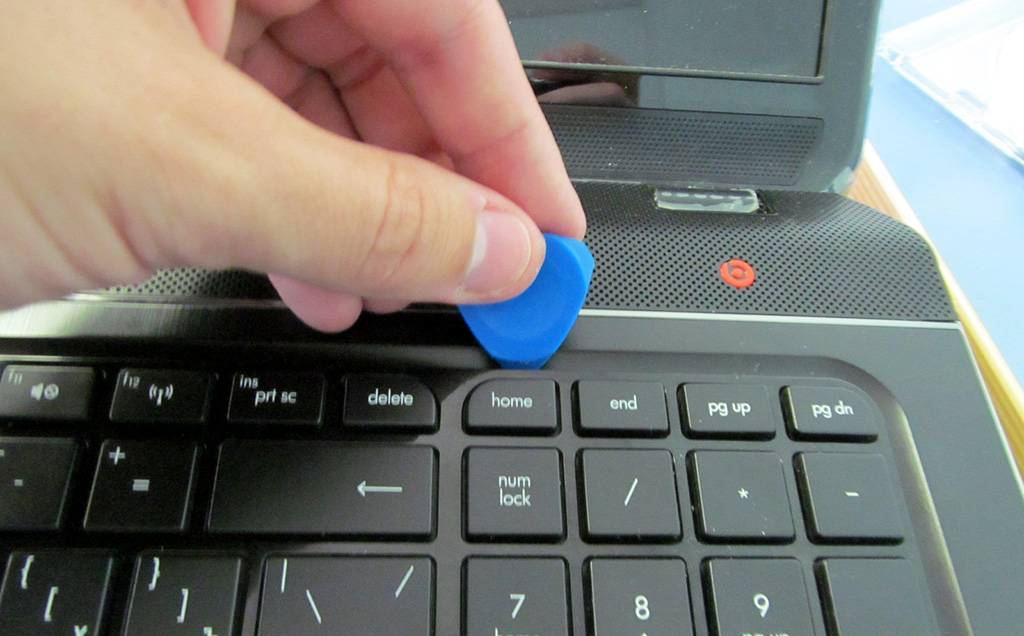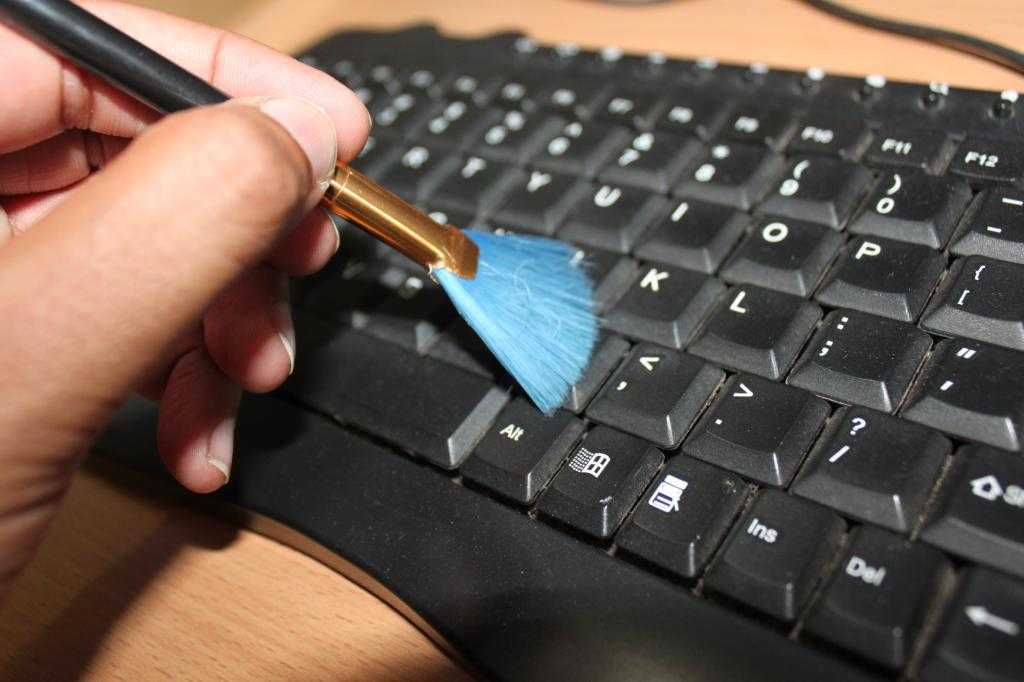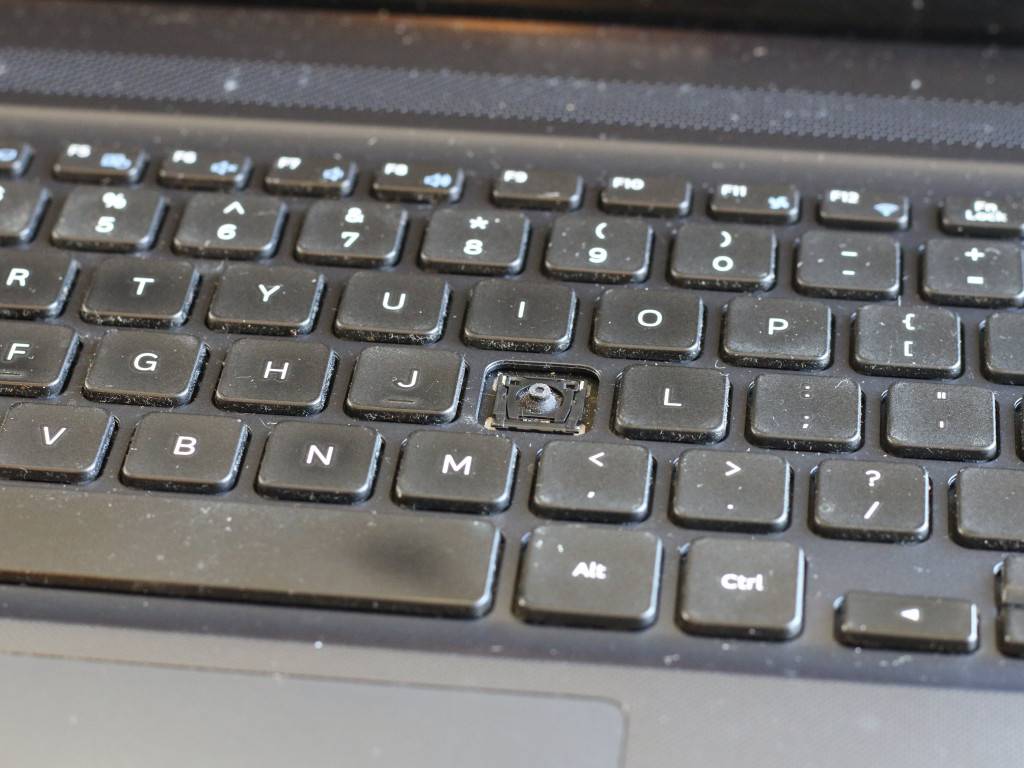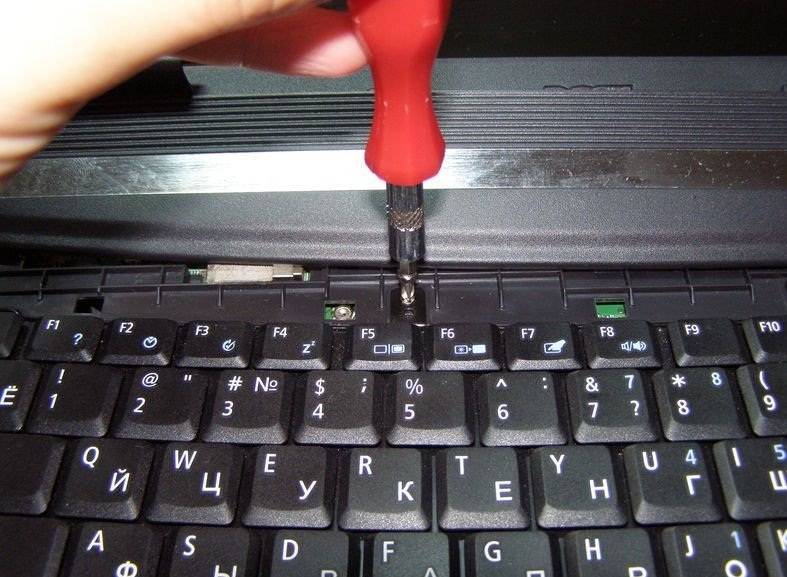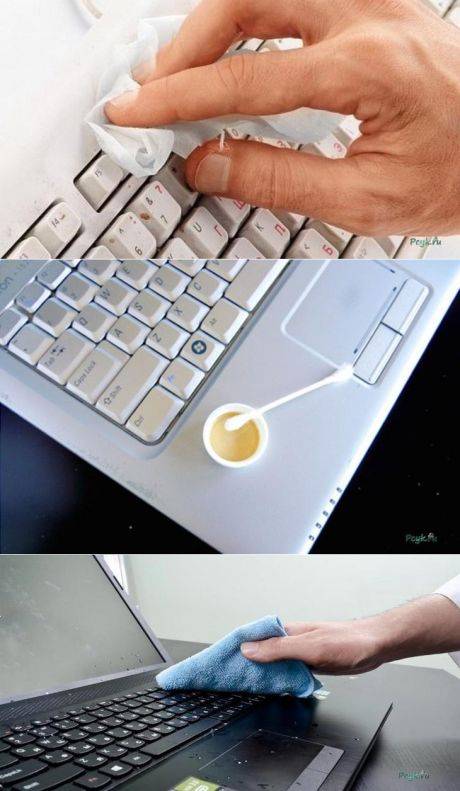Простая и быстрая очистка клавиатуры
Решение проблемы, как очистить клавиатуру на портативном устройстве, если она не имеет существенных загрязнений, достаточно простое. В ряде случаев можно обойтись простым смахиванием внешней пыли с кнопок или аккуратным стиранием зубочисткой, ножичком темного налета. Однако когда данная деталь техники не подвергалась очищению долгий промежуток времени, придется немного повозиться и добраться до «труднодоступных» мест, избавляя их от грязи, крошек и пыли.

Как чистить клавиатуру на ноутбуке: простые и быстрые способы
Выключенный и раскрытый ноутбук перевернуть, несильно постучать по нижней крышке и потрясти устройство, чтоб крошки и иные подобные частицы высыпались из клавиатуры. Либо воспользоваться липкой салфеткой, специальным гелем, который «вытянет» сухую грязь.
Чтобы очистить поверхность клавиатуры на портативном компьютере от липких и жирных следов, можно протереть ее поверхность или специальными влажными салфетками, или губкой, чуть смоченной в мыльном растворе. В воде допустимо разводить не только обычную стружку от мыла, но и моющее средство для мытья посуды (буквально пара капель), которое лучше борется с жирными пятнами.
Когда поверхностные загрязнения достаточно стойкие, нужно воспользоваться водным раствором изопропилового спирта, в котором смачивается или уголок тряпки, или ватная палочка.
Для вычищения липкой грязи между кнопками можно прибегнуть к любому удобному приспособлению: щетке, кисти, скальпелю с тканью, ватной палочке либо зубочистке с ватой. В качестве очищающего средства применяется тот же спиртовой раствор или магазинное средство.
Для продувания загрязнений стоит воспользоваться феном с холодным обдувом или иным подобным устройством.
Используя баллон со сжатым воздухом, его нужно держать под небольшим углом к поверхности клавиатуры. При этом стараться избегать вдыхания паров, которые могут подействовать как отравляющее вещество на организм. После использования такого средства помещение рекомендуется хорошо проветрить.
Решая «вытянуть» грязь, необходимо вооружиться пылесосом
Однако действовать нужно крайне осторожно и внимательно, чтоб не вырвать кнопки клавиатуры.
Комбинированное применение указанных способов поможет эффективно очистить важную деталь портативного компьютера. Если же клавиатура загрязнена изрядно, придется применить тщательный вариант очистки.
Как почистить клавиатуру ноутбука в домашних условиях – пошаговая инструкция
Если жидкость была пролита на macbook или другой ноутбук, а в сервисном центре отказываются даже смотреть на девайс бесплатно, можно попытаться отремонтировать клаву своими руками.
Конечно, изнутри ее почистить нельзя, ведь разбирать клаву ноута не рекомендуется, но можно всячески воздействовать на нее снаружи. Так, наружный корпус клавиш можно протереть жидкостью для очистки дисплея телефона.

От пыли можно избавиться при помощи пылесоса или баллончика со сжатым воздухом.
Как почистить кнопки на клавиатуре ноутбука без разборки
Еще один способ избавиться от жира, не снимая клавиш и не повреждая устройство, ― это воспользоваться зубочистками. Простенькие заостренные палочки, стоящие у каждого на кухне, станут отличными помощниками для любого человека, заботящегося о своем ноуте.

Просто аккуратно проведите ими на стыке клавиш. После этого можете уже системно почистить историю, буфер обмена, чтобы ничего не лагало.
Как почистить контакты и шлейф на клавиатуре ноутбука
 Если же вы все же решились снять клаву какого-нибудь Lenovo, чтобы добраться до системной платы, будьте крайне аккуратны. Снимите защелки, удерживающие клаву на месте, чтобы добраться до нужных контактов, залитых кофе.
Если же вы все же решились снять клаву какого-нибудь Lenovo, чтобы добраться до системной платы, будьте крайне аккуратны. Снимите защелки, удерживающие клаву на месте, чтобы добраться до нужных контактов, залитых кофе.
Нанесите немного хлоргексидина или иного средства на ватную палочку, проведите ею по контактам. Но будьте аккуратны. Все компоненты ноутбука очень хрупкие.
Шлейф чистится таким же образом, просто будьте с ним предельно аккуратны.
3 Глубокая чистка
Если кнопки уже начали западать и залипать при нажатии, придется провести глубокую чистку. Для этого потребуется разобрать клавиатуру и почистить каждую клавишу отдельно.
Делать это нужно очень осторожно, чтобы не повредить контакты, соединяющие кнопки с материнской платой. Чтобы разобрать и отмыть клавиатуру ноутбуков Lenovo, Asus, Acer и других моделей, понадобится выполнить ряд последовательных действий:
Чтобы разобрать и отмыть клавиатуру ноутбуков Lenovo, Asus, Acer и других моделей, понадобится выполнить ряд последовательных действий:
1. Для начала нужно сфотографировать расположение кнопок. Это необходимо, чтобы правильно собрать после чистки все клавиши.
2. Затем можно приступить к демонтажу кнопок. Для этого потребуется взять нож, отвертку или пилочку для ногтей. С помощью выбранного инструмента следует аккуратно поддеть кнопку за уголок и поднять ее вверх
Таким образом последовательно снять все клавиши
При этом важно действовать осторожно, чтобы не повредить крепления кнопок. 3
Снятые клавиши необходимо тщательно промыть мыльным раствором
Если грязь оттирается плохо, можно воспользоваться специальной небольшой щеточкой или ненужной зубной щеткой.
4. Основания кнопок нужно протереть сухой салфеткой. Можно слегка смочить ее специальным чистящим составом. Но стоит учесть, что сильно мочить контакты нельзя. Иначе они выйдут из строя. Тогда клавиши перестанут срабатывать при нажатии.
5. После этого следует дождаться полного высыхания всех очищенных элементов и установить кнопки в должном порядке. Для этого клавишу кладут на прежнее место и слегка прижимают. Если кнопка встала правильно, будет слышен негромкий щелчок.
Особую аккуратность следует проявить при глубоком очищении клавиатуры ноутбука Macbook от компании Apple. Ведь в случае повреждения ремонт техники обойдется очень дорого. Чтобы открепить кнопки, понадобится завести отвертку под левый угол клавиши и слегка поддеть ее. Затем отделить крепежный механизм, а только потом снять кнопку.
Если требуется почистить клавиатуру стационарного компьютера, нужно действовать немного иначе:
- 1. Отсоединить устройство от компьютера, сняв соединяющий их провод.
- 2. Затем перевернуть ее и выкрутить фиксирующие болтики в центре и по краям. Их следует сложить так, чтобы впоследствии не потерять.
- 3. После этого снять верхнюю часть корпуса.
- 4. Кнопки, как и в предыдущем случае, потребуется поддеть отверткой. Большие клавиши, такие как Enter, Shift и пробел, обычно дополнительно закреплены металлическими держателями. Поэтому придется приложить немного больше усилий для их извлечения.
- 5. После этого промыть кнопки описанным выше способом и собрать клавиатуру в обратном порядке.
После сборки нужно проверить, все ли клавиши встали в свои гнезда. Возможно, потребуется некоторое время, чтобы разработать кнопки. Затем они должны работать без сбоев.
Способы очистить клавиатуру
Ноутбук, в отличие от персонального компьютера, имеет встроенную несъемную клавиатуру, которую невозможно заменить в домашних условиях без технических навыков. Более того, клавиатура ноутбука тесно контактирует с электронной начинкой девайса. Получается, что если вы прольете сладкий чай на клавиатуру компьютера, то заменить потребуется только клавиатуру (конечно, если ваш экземпляр не защищен от влаги и пыли). В случае с ноутбуком последствия могут быть самыми разными:
- Нарушение работы вентиляционных систем
- Выход из строя электронных компонентов
- Залипание клавиш клавиатуры
Получается, что клавиатура ноутбука – крайне уязвимое место, на которое нельзя ничего проливать и нельзя засорять. Регулярно поддерживайте клавиатуру в чистоте, для этого нужно четко понимать, как самостоятельно почистить клавиатуру на ноутбуке. Уровень загрязнения клавиатуры Загрязнения бывают разными, методика очистки зависит от того, насколько бережно вы относитесь к своей технике и как часто вы ее очищаете.
- Легкие загрязнения. Возникают по причине частого контакта пальцев с клавишами. Очищается просто, если между клавишами не скопилась пыль, грязь и остатки еды. Достаточно протереть поверхность клавиш влажной салфеткой для техники или просто влажной чистой тряпкой
- Мусор между клавишами. Проблема возникает, когда одна или несколько клавиш перестают нормально продавливаться под воздействием пальцев. Поскольку клавиши на ноутбуке стоят обычно близко друг к другу, потребуется кропотливая работа для извлечения загрязнений
- Пролитая жидкость. Нередко клавиатуры и ноутбуки «умирают» от этого. Еще хуже. Когда жидкость оказалось сладкой. Даже если компьютер получится спасти экстренными методами, то от залипания клавиш избавиться будет очень трудно
Простая чистка поверхности
Самый простой и быстрый метод очистки легких загрязнений. Можно применять для профилактики. Для процедуры нам потребуется салфетка без ворсинок и любая чистящая жидкость, не разъедающая пластик. Если есть возможность, то купите специальное чистящее средство для техники. Также подойдут специальные влажные салфетки для техники. Между кнопками очищайте кончиком салфетки или ватными палочками.

Как почистить клавиатуру ноутбука в домашних условиях
Перед очисткой
- Выключите компьютер и достаньте аккумулятор
- Смочите сухую салфетку очистителем (или возьмите уже готовую влажную салфетку)
- Протрите поверхность клавиатуры, стараясь не пропускать жидкость в щели между кнопками
- Протрите клавиатуру сухим полотенцем
- Оставьте компьютер выключенным еще в течение 40 минут
Глубокая агрессивная очистка
Если в клавиатуру попало много грязи, то работать на ней физически невозможно: кнопки западают, некоторые клавиши не нажимаются. Что делать?
- Для начала вам потребуется кисть с длинным ворсом. С помощью нее вам нужно тщательно прочистить щели между кнопок. Разумеется, сначала кнопки надо почистить методом, о котором мы говорили ранее.
- Далее нужно воздухом выдуть из клавиатуры пыль и грязь. Для этого воспользуйтесь обычным бытовым феном с функцией холодного воздуха. Сильный напор должен заставить грязь выйти через клавиатуру наружу
- Если фен не помог, можно попытать счастье и почистить баллончиком, наполненным сжатым воздухом.
Если после данных процедур вы не довольны результатами, то придется идти на очень рискованный шаг – разбор и мойка клавиатуры. Для того, чтобы не повредить ее, поищите в интернете инструкции от профессионалов, как снять клавиатуру у ноутбука вашей модели. Обычно, в этом процессе есть подводные камни, которые рядовой пользователь может пропустить и сломать себе устройство окончательно.
Самый частый метод крепления клавиатуры к корпусу – это защелки. Снимать их нужно миниатюрной отверткой. Как только все видимые болты откручены. Нужно аккуратно вытащить клавиатуру из корпуса устройства, но не до конца. Остается еще небольшой шлейф, который связывает материнскую плату и текстовый набор. Как только шлейф отсоединен, можно начать разбирать клавиатуру.
Важно! Сделайте несколько четких фотографий расположения кнопок на клавиатуре. После того, как вы вытащите кнопки, будет очень сложно вернуть их на нужное место без образца
Как почистить клавиатуру ноутбука
 Watch this video on YouTube
Watch this video on YouTube
Классификация чисток клавиатуры
 Перед тем как начать чистку, нужно определить, какая именно потребуется, она бывает двух видов:
Перед тем как начать чистку, нужно определить, какая именно потребуется, она бывает двух видов:
- поверхностная – чистка кнопок и межкнопочного пространства;
- глубокая – удаление пыли с контактов, которая со временем может переместиться на внутренние элементы ноутбука.
Поверхностная чистка относится к профилактическим мероприятиям, чем чаще вы будете ее выполнять, тем реже вам потребуется проводить глубокую чистку.
Чтобы провести поверхностную чистку клавиатуры в домашних условиях, переверните ноутбук и потрясите, чтобы вытряхнуть то, что находилось под клавишами. Чтобы процедура была более эффективной, можете воспользоваться автомобильным пылесосом или средством для чистки мебели. Однако их нужно применять с умом, чтобы клавиши случайно не оторвались.
Можете для чистки использовать баллон со сжатым воздухом или даже простой фен. Воздух из того же баллона будет выходить под сильным давлением, которого будет вполне достаточно для удаления пыли, которая оседает на контактах устройствах. Содержимое вдыхать категорически нельзя. Также после окончания процедуры не забудьте проветрить помещение.
А вот глубокая чистка – процесс более сложный. Помимо чистки он включает в себя такие действия, которые не под силу новичкам:
раскрутите ноутбук;
клавиши можно отсоединить от корпуса отверткой или же столовым ножом
Выполнять это нужно крайне осторожно, чтобы не повредить шлейф, который соединяет клавиатуру и материнскую плату;
также очень важно после работы собрать клавиатуру правильно и собрать клавиши в правильном порядке. Лучше всего их перед демонтажем сфотографировать;
перед установкой кнопок с металлическим основанием убедитесь, что все части установлены в нужные пазы.. Помните, что заменить сломанные клавиши будет в случае чего крайне сложно, особенно это касается пробела и «Энтера»
Помните, что заменить сломанные клавиши будет в случае чего крайне сложно, особенно это касается пробела и «Энтера».
Также после того, как ноутбук был разобран самостоятельно, он не подлежит обмену и ремонту согласно гарантии. Если с ним есть определенные проблемы и действует гарантийный срок, все лучше всего решать в авторизированном сервисном центре, адрес которого указан в гарантии ноутбука.
2 Наружное очищение
Если кнопки стали липнуть и на них видны грязные разводы, но клавиатура пока работает в нормальном режиме, достаточно будет провести поверхностную чистку в домашних условиях.
Ни в коем случае нельзя мыть клавиатуру водой. Грязь можно лишь аккуратно оттирать слегка влажной тряпочкой.
Чтобы провести наружное очищение, понадобится выбрать подходящий инструмент и чистящий состав.
В качестве приспособления для чистки можно использовать:
- тряпочку из микрофибры или специальную безворсовую салфетку;
- небольшую щетку с мягкими щетинками;
- ватные палочки.
Если для очищения пространства между клавишами выбраны ватные палочки, нужно внимательно следить за тем, чтобы ворсинки не попали внутрь.
Выбирая чистящую жидкость, можно остановиться на таких составах:
- специальные средства для чистки клавиатуры (например, Defender, Gearbest и другие);
- изопропиловый спирт, разведенный водой;
- мыльный раствор.
Процедура наружного очищения должна проходить так:
1. Салфетку или ватную палочку нужно смочить выбранной жидкостью и тщательно отжать лишнюю влагу.
2. Затем необходимо аккуратно протереть клавиши сверху.
3. Когда вся грязь будет удалена, потребуется смочить этой же жидкостью щеточку или чистую ватную палочку.
4. Промокнуть щетинки сухой тряпкой, чтобы удалить излишки влаги.
5
Осторожно прочистить пространство между всеми кнопками
Важно следить, чтобы жидкость не затекла внутрь клавиатуры и не попала на внутренние детали устройства. Также можно использовать автомобильный пылесос
Для этого нужно включить его в режим продувания и направить на клавиши. В результате мусор и пыль, скопившиеся между кнопками, выдует потоком воздуха
Также можно использовать автомобильный пылесос. Для этого нужно включить его в режим продувания и направить на клавиши. В результате мусор и пыль, скопившиеся между кнопками, выдует потоком воздуха.

Очищение клавиатуры от мусора специальным пылесосом
Вместо автопылесоса можно взять фен со щелевидной насадкой. Но настроить его следует так, чтобы струя воздуха была холодной, а не горячей.
В специализированных магазинах можно найти очистители-лизуны. Они используются для качественного очищения клавиатуры и очень просты в применении. Липкую субстанцию понадобится лишь наклеить на клавиши и слегка прижать. Лизун заполнит внутреннее пространство между кнопками и соберет имеющийся там мусор. После этого средство легко снимается, не повреждая клавиатуру.

Использование лизуна
Поверхностную чистку рекомендуется проводить каждый месяц. Тогда разбирать клавиатуру придется гораздо реже.
Как предотвратить загрязнение
Уберечь девайс от загрязнения невозможно. Однако при уходе и соблюдении правил сор и грязь будут медленнее скапливаться на поверхности.
- Рядом с компьютером не рекомендуется есть продукты, от которых появляются крошки. На ноутбуках Asus, HP клавиши плотно прилегают к поверхности, потому под них сору сложнее попасть.
- Комната, в которой расположен компьютер, должна регулярно проветриваться, убираться от пыли. Иначе загрязнения будут оседать на устройстве.
- Нельзя подпускать пушистых животных близко к компьютеру, чтобы шерсть не попадала в него.
Каждые 1-2 дня нужно протирать поверхностность девайса салфетками.
Варианты очистки и необходимые средства
Активная эксплуатация портативного компьютера провоцирует появление различных загрязнений на его поверхности. Особенно часто страдает клавиатура, между кнопками которой собирается пыль, шерсть домашних животных, крошки и иная грязь. В ряде случаев может потребоваться и экстренное решение вопроса, как почистить клавиатуру ноутбука от пролитой жидкости, особенно если напиток был сладким. Действовать необходимо исходя из степени и сложности загрязнения.
Чистка клавиатуры ноутбука: варианты
- Простая или поверхностная очистка. Этот вариант допустим при минимальных загрязнениях клавиш и для ликвидации пыли, крошек между кнопками клавиатуры. Подобное очищение способно проводиться и с помощью подручных средств.
- Тщательная, «глубокая» очистка клавиатуры внутри и снаружи. Ее следует совершать хотя бы раз в 12 месяцев. Кроме того, именно данный вариант чистки необходим, если требуется реанимировать залитую любой жидкостью (даже водой) клавиатуру. Обойтись без разбора техники не получится, и в ряде случаев необходимо применение специальных средств для очищения.
Вне зависимости от выбранного варианта того, как чистить клавиатуру ноутбука, нужно придерживаться определенных правил и советов, чтоб техника не пострадала.
Перед любыми манипуляциями техника должна быть отключена от сети. Портативный компьютер необходимо выключить, вытащить по возможности батарею. Если работает клавиатура через USB, то ее достаточно отсоединить от основного устройства.
Для ликвидации любых загрязнений нельзя использовать спирт, как основное чистящее средство. Исключение составляет только водный раствор изопропилового спирта (1:1). В противном случае с поверхностей кнопок сотрется символика, а внутренние контакты могут пострадать
Ацетон и средства на его основе применять также не стоит.
Перед включением устройства важно дождаться полного высыхания клавиатуры. А в период чистки стоит следить за тем количеством влаги, которое попадает на клавиатуру – его должно быть по минимуму.
Любые манипуляции, совершаемые с клавиатурой, должны быть крайне аккуратными, без резких движений
Если повредятся крепежи клавиш либо внутренние контакты, устройство придет в негодность.
Кроме водного раствора изопропилового спирта допустимо применять мыльный раствор, влажные салфетки, специальные средства для чистки пластика и клавиатуры. Избегая воздействия любой влаги, можно воспользоваться баллончиком со сжатым воздухом, пылесосом, феном, обычной резиновой клизмой или распылителем для духов в виде «груши». С помощью подобных приспособлений получится «выдуть» всю пыль из клавиатуры.
Иными подручными средствами, помогающими решить вопрос, как почистить клавиатуру ноутбука в домашних условиях, становятся:
- чистые отрезы несыпучих тканей;
- ватные диски, палочки с ватными кончиками или зубочистки с закрепленной на них ваткой;
- скальпель либо ножик с очень тонким лезвием; перед использованием необходимо замотать лезвие выбранного инструмента кусочком мягкой ткани;
- кисти для рисования или для малярных работ с длинным и жестким ворсом;
- щеточки, в том числе подойдут и старые зубные щетки.
Сталкиваясь с необходимостью тщательного приведения в порядок ноутбука после заливки его клавиатуры какой-либо жидкостью, дополнительно нужно учесть следующие нюансы:
как только на поверхность кнопок попадет жидкость, технику необходимо быстро выключить; следует также вынуть и аккумулятор;
затем необходимо перевернуть устройство и хорошенько потрясти, чтоб изнутри вылилась вся жидкость; действовать следует осторожно, чтоб капли не попали на экран;
после нужно дать технике просохнуть в раскрытом, перевернутом состоянии в течение нескольких часов; для верности можно попробовать просушить дополнительно феном либо положить между клавишами кусочки ватных дисков, рисовую крупу, чтобы влага быстро впиталась;
если количество жидкости было небольшим, пострадал лишь внешний вид кнопок, необходимости в разборке техники своими руками нет; в ситуации же обильного залива каким-либо сладким напитком клавиатуру придется чистить «глубоким» способом.
При отсутствии желания пользоваться подручными средствами, в специализированных магазинах можно приобрести или наборы, состоящие из салфеток, жидкости либо геля для клавиатуры и щеточки, или купить отдельно очищающее средство. Применять синтетические вещества необходимо, опираясь на инструкцию.
Чем вычистить грязь с клавиатуры портативного компьютера: варианты покупных средств
- Гель «Мэджик клинер».
- Липучка (жидкая тряпка) «Брайт клинер».
- Универсальные салфетки для очищения техники «Дифендер»;
- Спреи «Крамолин»;
- Чистящее средство «Пробиотик».
Лёгкая поверхностная чистка
В том случае, если устройство выглядит слегка запачканным, его можно почистить, не разбирая. Произвести чистку клавиатуры получится у любого пользователя.

Переверните клавиатуру и аккуратно потрясите. Постучите по корпусу. Вы удивитесь, сколько крошек и мусора удастся добыть. Данную процедуру следует проводить регулярно. Только не забудьте отключить устройство от компьютера (или обесточить ноутбук).
Если на клавишах заметны жирные липкие пятна, действуйте следующим образом:
- Налейте в блюдце 1-2 ст. л. водки или спирта. Можно также взять нашатырь.
- Смочите ватный диск или старую зубную щётку.
- Тщательно почистите клавиши. Загрязнения буквально растворятся.
Не страшно, если пара капель алкоголя попадёт внутрь, спирт не так опасен для электронных деталей, как вода. Но и слишком усердствовать не стоит. Спиртом также можно почистить мышку и коврик.
Щели между кнопками удобно прочищать специальной кистью или можно взять обычную для рисования. Мягкий ворс не поцарапает элементы и эффективно удалит мусор.

Отлично помогает мини-пылесос для клавиатуры. Однако такой девайс найдётся не у каждого пользователя. Вместо него можно использовать обычный фен для сушки волос
Направьте струю воздуха на перевёрнутую клавиатуру, уделяя внимание пространству между клавиш. Затем потрясите
Таким образом можно удалить крошки, волосы и прочий мусор.
Что делать если пролили жидкость на клавиатуру
Допустим, так получилось, что клавиатуру ноутбука залили соком, пивом, водой, вином или чаем. Что делать в такой ситуации? Прежде всего, не стоит паниковать. Первым делом, конечно же, нужно убрать ёмкость и избавиться от пролитой жидкости. Сделать это можно при помощи салфетки, тряпки, туалетной бумаги или губки (просто промокните, не трите).
Затем нужно отключить ноутбук от электросети и вытащить батарею (если батарею не достать, хотя бы просто выключите устройство). Делать всё нужно быстро и чётко, ведь если вы будете медлить, вы рискуете лишиться не только клавиатуры, но и ноутбука целиком.

После этого можно более основательно и не спеша почистить залитую клавиатуру ноутбука. Действовать нужно аккуратно и следить затем, чтобы как можно меньше жидкости затекало под клавиши. После этого можно просушить ноутбук феном (не забывайте про холодный обдув). Подсохшие остатки жидкости можно убрать при помощи спирта.
Если вы считаете, что жидкость всё же просочилась внутрь клавиатуры, немедленно приступайте к устранению. Первым делом, снимите клавиши в месте попадания жидкости. Если жидкость ещё не засохла, аккуратно вытрите её. Обязательно тщательно просушите всё феном. Также нужно обработать со всех сторон клавиши, под которые попала жидкость, а иначе они начнут заедать и издавать характерный треск при нажатии.
Когда основные последствия происшествия буду устранены, вам нужно проверить контакты клавиш. В результате контакта с жидкостью они могут окислиться. Если это так, то своими силами вам не обойтись и придётся обратиться к мастеру.
Выполняем чистку клавиатуру компьютера
Итак, существует несколько способов очистки клавиатуры компьютера либо ноутбука. Рассмотрим основные пять из них, которое без труда можно произвести собственноручно.
Существует несколько способов чистки клавиатуры компьютера
Но прежде, чем приступить к работе, необходимо кое-что четко усвоить – перед чисткой клавиатуру нужно обязательно отключить от компьютерного устройства, таким образом произведя ее обесточивание.
Способ 1-й. Мягкая щетка и салфетка в руки
Данный способ приемлем, если мы производим процедуру освобождения клавиатуры от грязи и пыли регулярно и довольно часто, то есть мы поддерживаем устройство в чистоте и не допускаем его сильного загрязнения.
Для очистки клавиатуры можно использовать мягкую салфетку
Для данного вида ухода подойдет обычная щетка с мягким ворсом, которую обычно применяют для очистки мебели от пыли. Щеткой мы легко удалим пыль, скопившуюся между клавиш, а салфеткой сможем очистить их поверхность.
Что касается самой салфетки, то специально предназначенную для данных целей, ее можно легко найти в специализированных магазинах.
В частности, для различных моделей ноутбуков предлагаются свои средства профилактического ухода.
Способ 2. Нам поможет сжатый воздух
Этот способ отлично подойдет, если нам необходимо извлечь пыль, скопившуюся грязь и крошки из-под самих клавиш.
Баллончик со сжатым воздухом поможет очистить вашу клавиатуру от пыли и крошек
Итак, приобретаем обычный баллончик с сжатым воздухом, благо сейчас их можно легко купить в любом автомобильном магазине. Затем, путем нажатия на крышку баллона, мы получаем сильную струю воздуха, которая образовывается из-за очень сильного давления внутри.
Направляя эту струю на клавиатурe, мы сможем без особых усилий, но при этом весьма эффективно выдуть всю пыль на кнопках, между ними, а также на всех имеющихся контактах. Частички загрязнений моментально извлекаются из устройства, но при этом не попадая вовнутрь.
Способ 3. Используем пылесос
Для глубокой чистки клавиатуры можно использовать способ альтернативный способу со сжатым воздухом,
Небольшой пылесос – еще одно средство для очистки клавиатуры
но с применением подручных средств, имеющихся в каждом доме, таких как обычный пылесос.
Включив режим на выдув, можно добиться того же эффекта, как и в случае с баллончиком.
Также не лишним будет попробовать и обычный режим пылесоса – всасывание пыли, крошек и частиц грязи.
Способ 4. Вооружаемся специальным набором
В настоящее время специализированные магазины компьютерной техники предлагают потребителю не только сами компьютерные устройства, но и различные средства по уходу за ними.
В настоящее время в специализированных магазинах можно найти множество различных наборов для чистки компьютера
К примеру, выпускаются специальные наборы для чистки компьютерной клавиатуры, а что касается ноутбуков, то там даже существуют специальные разновидности данных средств в зависимости от конфигурации.
Такой универсальный набор состоит, как правило, из нескольких предметов:
- специальной щетки;
- салфетки;
- чистящей жидкости.
И, если данный набор систематически использовать по назначению, то генеральная чистка устройства может и вовсе не понадобиться либо это произойдет очень нескоро.
Способ 5. Генеральная чистка клавиатуры
Это настолько серьезная и ответственная процедура, что заслуживает целой отдельной главы, поскольку подразумевает полную разборку клавиатуры, с тщательной чисткой резинок, мытьем и просушкой каждой клавиши.
О том, как это сделать пошагово в следующем разделе статьи.
Что делать если пролили жидкость на клавиатуру?

Если клавиатура случайно была залита чаем, кофе, соком или любой другой жидкостью, необходимо действовать по следующему алгоритму:
- Устройство сразу отключить от электропитания. Выключить. Достать батарею.
- Отключить все периферийные устройства: мышь, принтер, жесткий диск, камеру, наушники.
- Протереть влажной мягкой салфеткой жидкость с корпуса. Предварительно ноутбук или клавиатуру необходимо перевернуть, чтобы большая часть жидкости не проникла дальше внутрь корпуса и по возможности вытекла наружу.
Если ноутбук был залит водой или небольшим объемом любой другой жидкости, то можно попытаться спасти устройство самому: разобрать согласно инструкции на максимально мелкие составляющие, промыть и как следует просушить. Сушить детали компьютера следует 24-48 часов в сухом проветриваемом помещении. Спустя 2 суток ноутбук можно собрать и проверить его работоспособность.
Если устройство не включается, то следует обратиться в сервисный центр.

Аналогично следует поступить в том случае, если клавиатура ноутбука или стационарного компьютера была залита большим количеством жидкости, содержащей в составе всевозможные кислоты: это может быть чай, кофе, пиво, сок или что-либо другое.
Протерев влажной салфеткой корпус, лучше отдать устройство в руки профессионалов. В этом случае шанс спасти не только клавиатуру, но весь ноутбук гораздо выше, чем при самостоятельном вмешательстве.
Проверка шлейфа
В случае, когда никакая чистка не возвращает функциональность клавиатуры, стоит проверить состояние ее шлейфа. Для этого придется разобрать часть ноутбука. Как это сделать для своей модели, стоит посмотреть в интернете. Доступ к шлейфу обычно прост, для этого достаточно снять всю нижнюю крышку. В некоторых моделях придется приподнять основную системную плату.
Состояние шлейфа тщательно оценивается. На нем могут быть заломы и трещины. В этом случае деталь потребуется заменить, то есть отнести ноутбук в сервис. Когда шлейф визуально цел, стоит обслужить его контакты. Для этого элемент аккуратно вытаскивается из разъема. Контактные площадки очищаются спиртом, после чего тщательно протираются канцелярской резинкой.

Как не допустить загрязнений снова?

Чтобы как можно реже требовалась полная чистка ноутбука от пыли и грязи, следует соблюдать следующие правила:
- Не пользуйтесь ноутбуком во время еды. Вы даже не заметите как мелкие крошки забьются под клавиатуру или хуже того затянутся в решетку вентилятора.
- Не располагайте лэптоп на ковер или покрывало — ворсинки очень легко затягиваются внутрь. Пользуйтесь устройством на жесткой поверхности — на столе или специальной подставке.
- Не оставляйте ноутбук включенным если закончили работу. Это компактное устройство, содержащее миниатюрные детали с более коротким сроком службы, чем в стационарных компьютерах.
- Исключите попадание жидкостей на ноутбук.
- Периодически протирайте поверхность специальной салфеткой.
- При возможности, приобретите дополнительную подставку со встроенными вентиляторами. Это позволит снизить нагрузку на собственную систему охлаждения и защитить от лишнего нагревания основные элементы.
Как предотвратить загрязнение
Вы можете предотвратить некоторые проблемы с ноутбуком, если предпримите меры предосторожности:
- Не ешьте и не пейте рядом с ноутбуком.
- Работайте в области, где меньше пыли.
- Не промывайте кнопки в спирте, поскольку он может стереть подписи на некоторых типах клавиш.
Если загрязнения неизбежны, что может быть связано со спецификой вашей работы, есть смысл воспользоваться одним из средств защиты, например, силиконовую мембрану для клавиатуры.

Силиконовая мембрану для клавиатуры
Они бывают как прозрачными, так и повторяющими очертания клавиатуры отдельной модели, для которой они были созданы. Ее использование защитит вашу клавиатуру от жидкостей, грязи и пыли. Это особенно актуально для семей с маленькими детьми и при работе в запыленном помещении или на улице.
Средства и наборы для чистки клавиатуры
Чтобы легко почистить клаву, недостаточно просто использовать тряпку и средство для уборки экрана. В наше время существует немалое количество приспособлений, позволяющих упростить данный процесс.
Можно приобрести специальный набор в магазине по невысокой стоимости, от вас потребуется только правильно собрать устройство обратно.
 Наш информационный портал узнал, что можно приобрести:
Наш информационный портал узнал, что можно приобрести:
- Щетки.
- Липучки.
- Гели.
- Спреи.
- Специальные жидкости.
- Чистящие палочки.
- Желейные тряпки.
- Баллончик со сжатым воздухом.
Щетка и липучка для чистки клавиатуры
Устройства от zalman легко почистить своими руками, особенно если для уборки у вас есть подходящая щетка, средство для мойки окон или любой другой растворитель. Щеточки помогут проникнуть в самые недоступные места, а липучки ― собрать на себя всю грязь с большой площади.


Пылесос и баллончик для чистки клавиатуры
Клавиатуры макбука или Razer ― хрупкие аксессуары, требующие применения новейших средств для уборки. Для них отлично подойдет пылесос в режиме выдува или баллончик со сжатым воздухом. Просто направьте их на клаву, чтобы избавиться от всей грязи как внутри, так и на поверхности.
Жидкость, гель и спрей для чистки клавиатуры
Для активного очищения пыли с механической клавы можно использовать специальные жидкости. Гель или спрей сначала наносятся на клавиши, а потом аккуратно стираются тряпкой. Как показывают отзывы, а также, итоговые фото, такой метод наиболее эффективен.
Чистящие палочки, пластилин, желейная тряпка для чистки клавиатуры
Чтобы хорошо вычистить клаву после пива, необязательно закупаться в фирменном павильоне по бешеной цене. Более того, мойку можно провести без вашего участия. Ряд средств, такие как пластилин, палочки, желейная тряпка, сами собирают на себя грязь. Достаточно просто правильно ими пользоваться.
Советы по уходу и эксплуатации
Чистка техники достаточно сложна для обычного пользователя. Чтобы не приходилось совершать генеральную уборку, соблюдайте простые правила ухода и эксплуатации:
Постарайтесь не есть и не пить за компьютером
Одно неосторожное движение может нанести серьёзный ущерб вашей технике.
Периодически ухаживайте за клавиатурой. Найдите полчаса, чтобы почистить её чистящими салфетками или пропитанной спиртом ваткой
Разумеется, это делать нужно при отключенном питании.
Регулярно вытряхивайте мелкий мусор.
Мойте руки перед тем, как сесть за компьютер, чтобы избежать жирных пятен: они накапливаются на поверхности и собирают грязь.
Не стучите по клавишам слишком сильно, так как они могут «расшататься».
Соблюдение правил эксплуатации сохранит жизнь вашего компьютера или ноутбука надолго. Обращайтесь с техникой бережно, и она станет для вас лучшим помощником в делах.